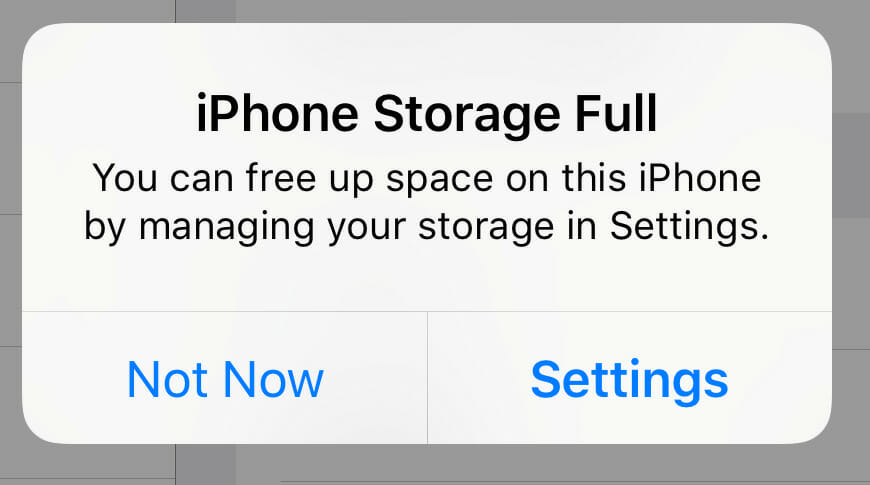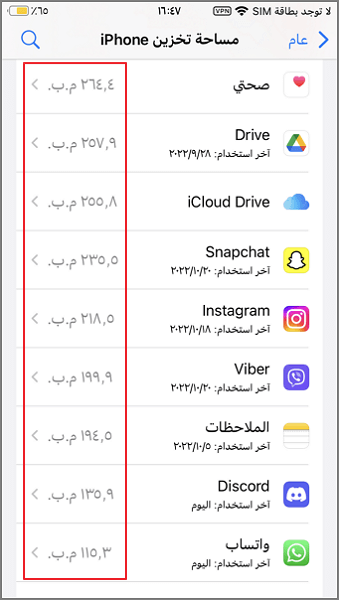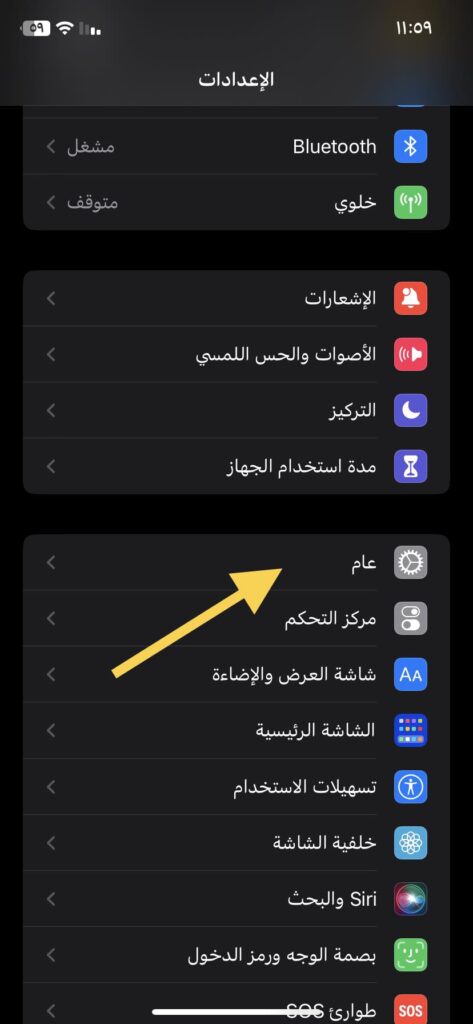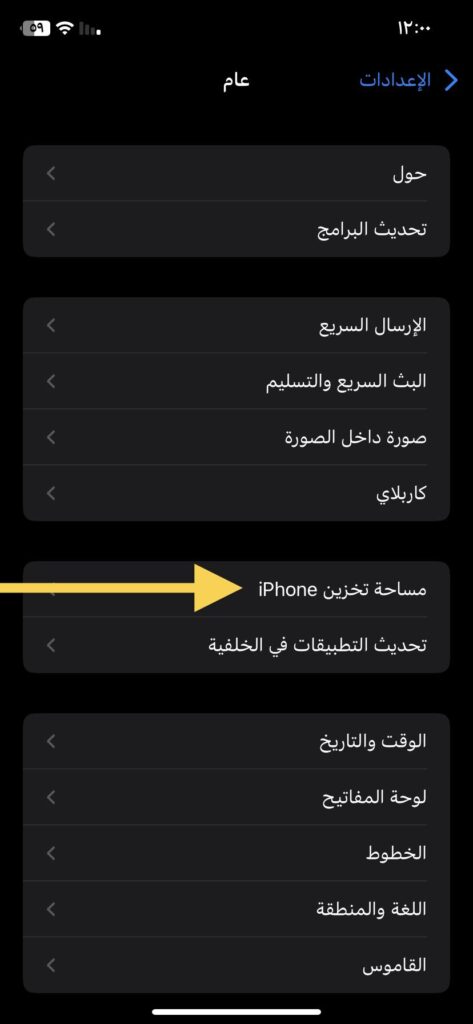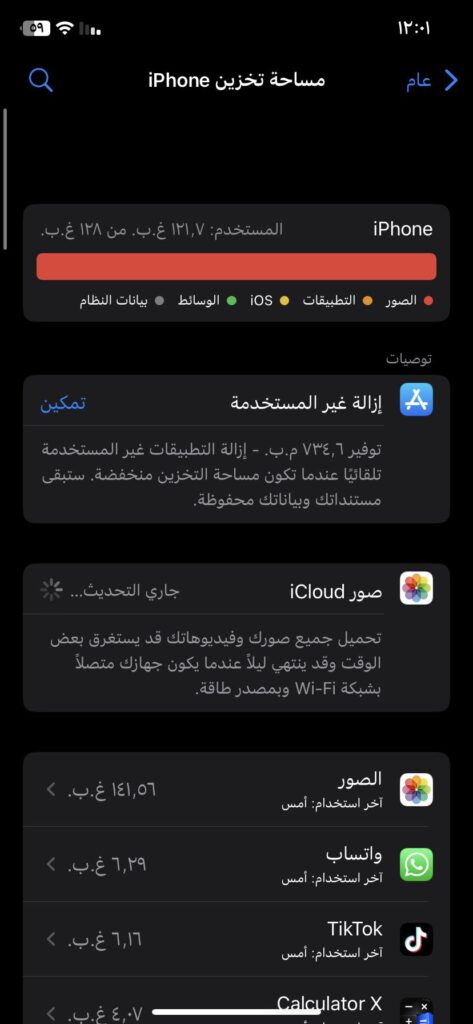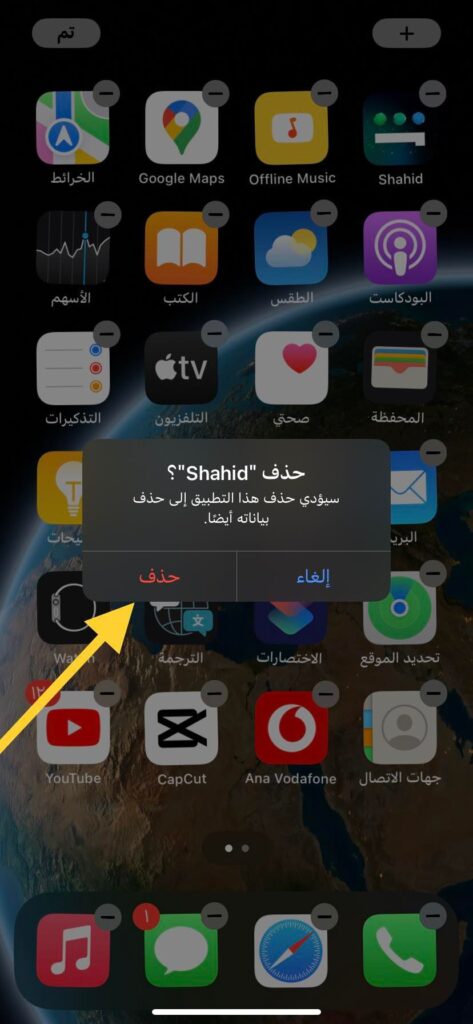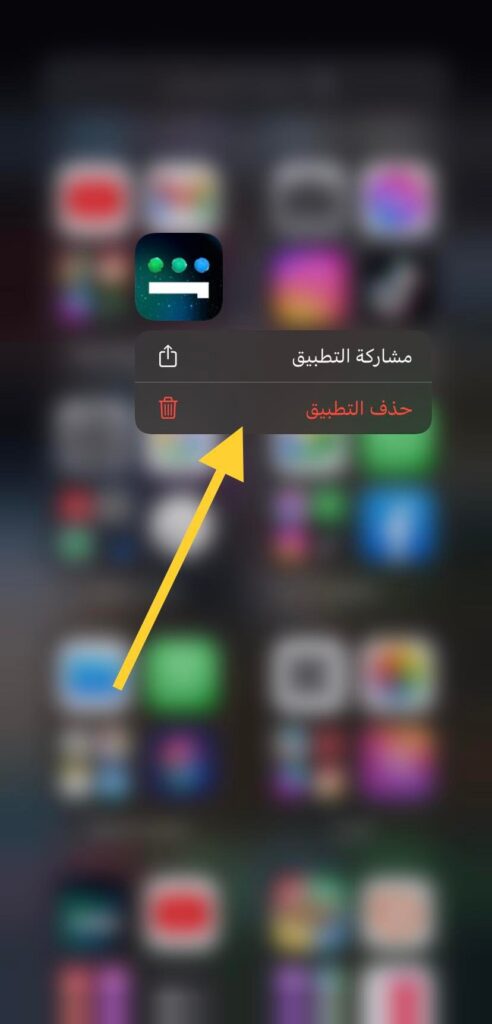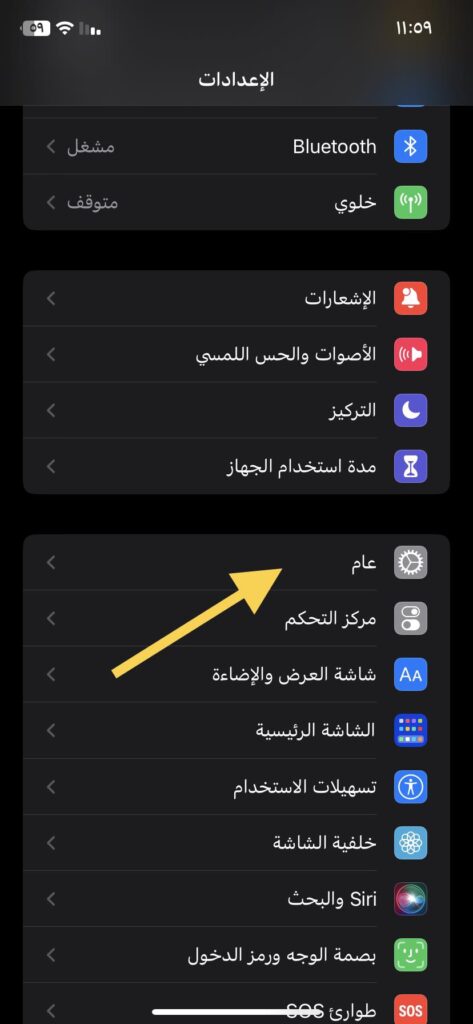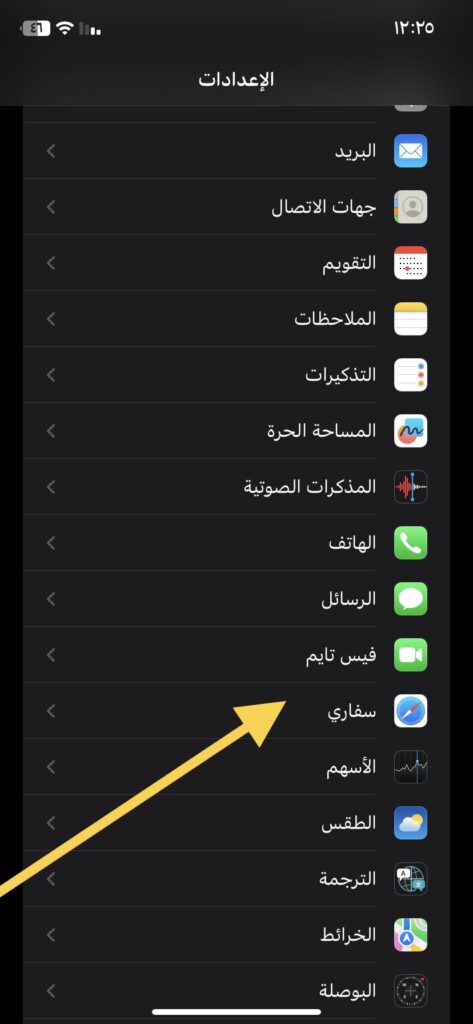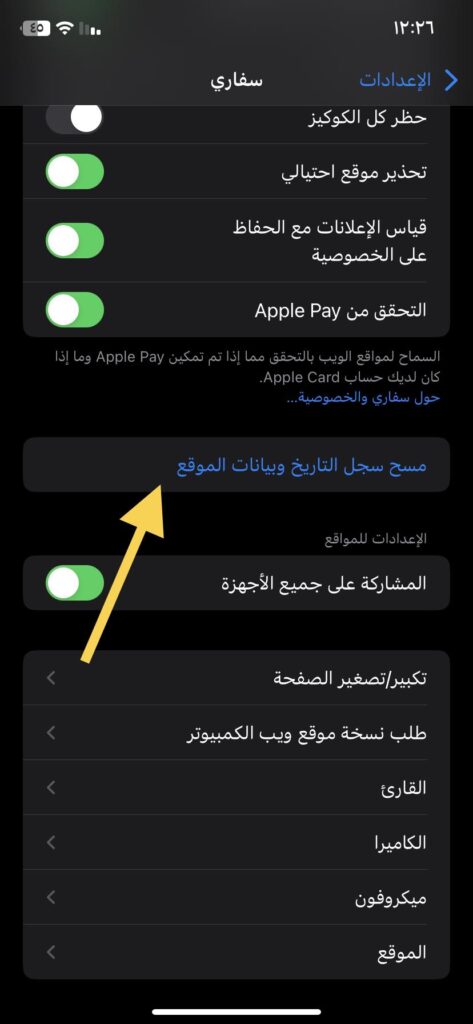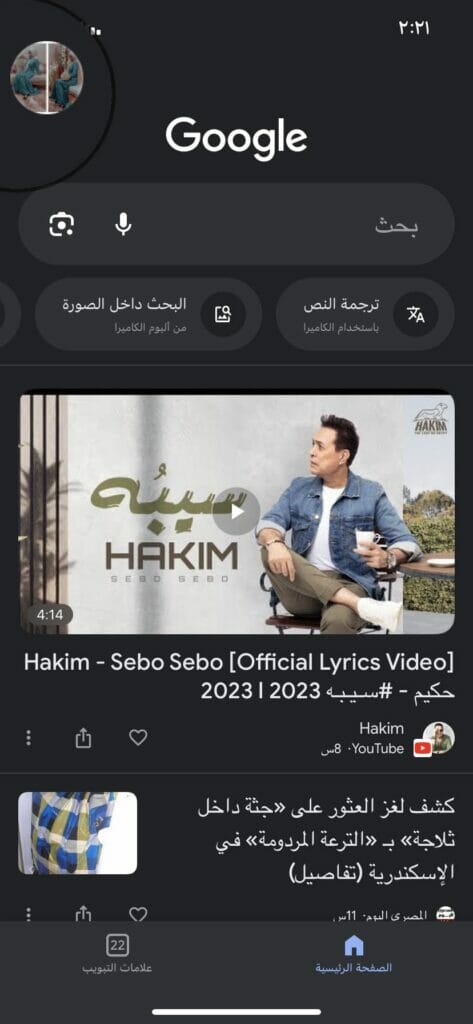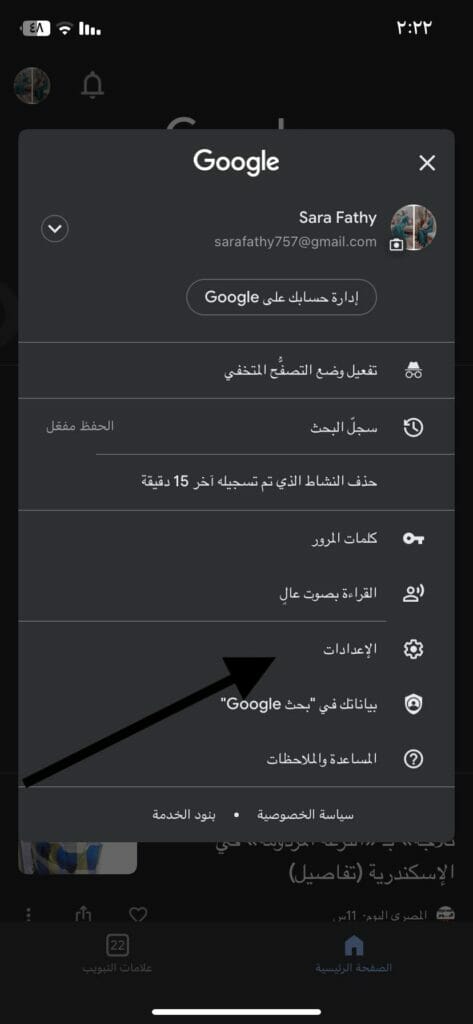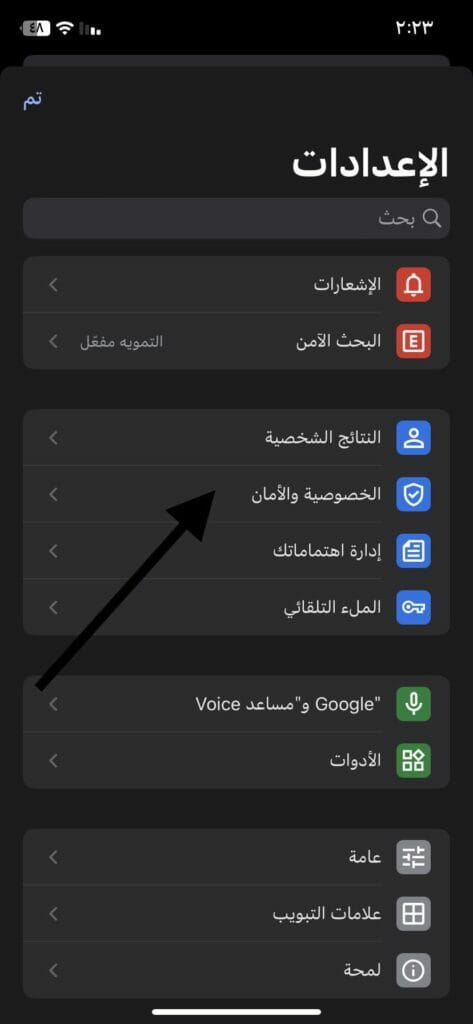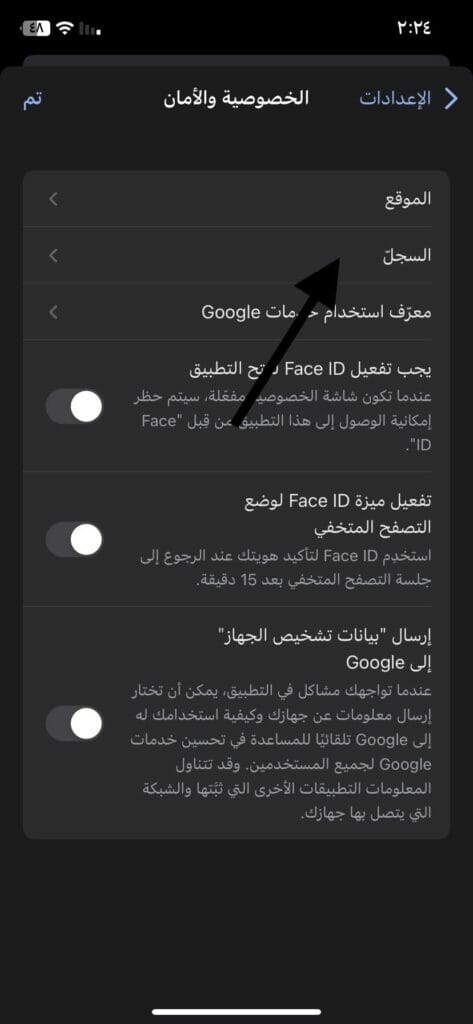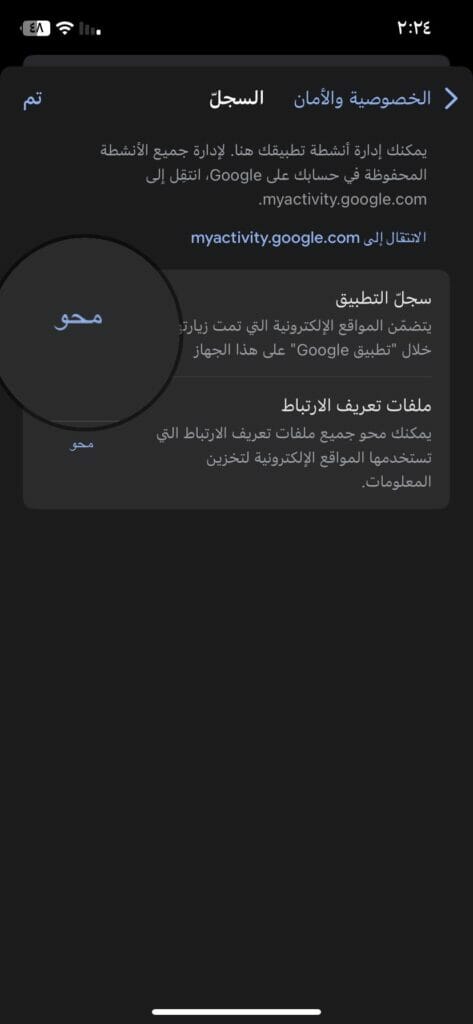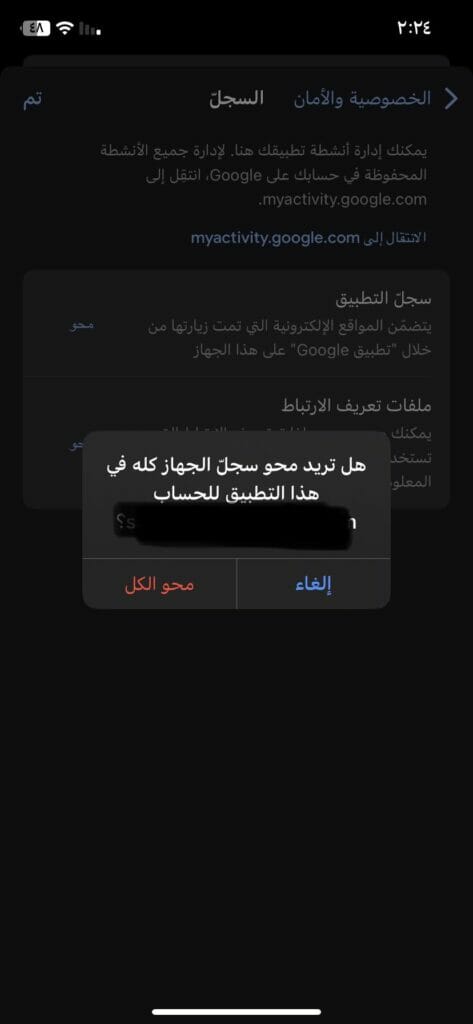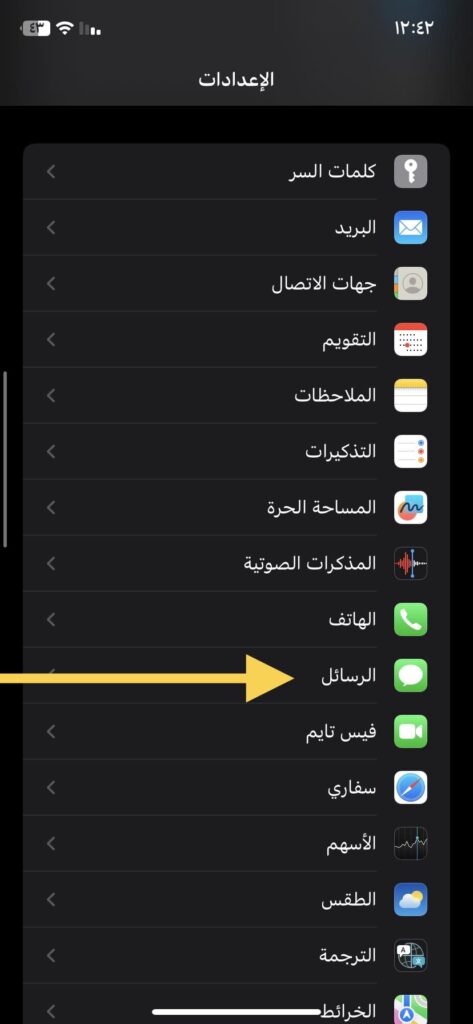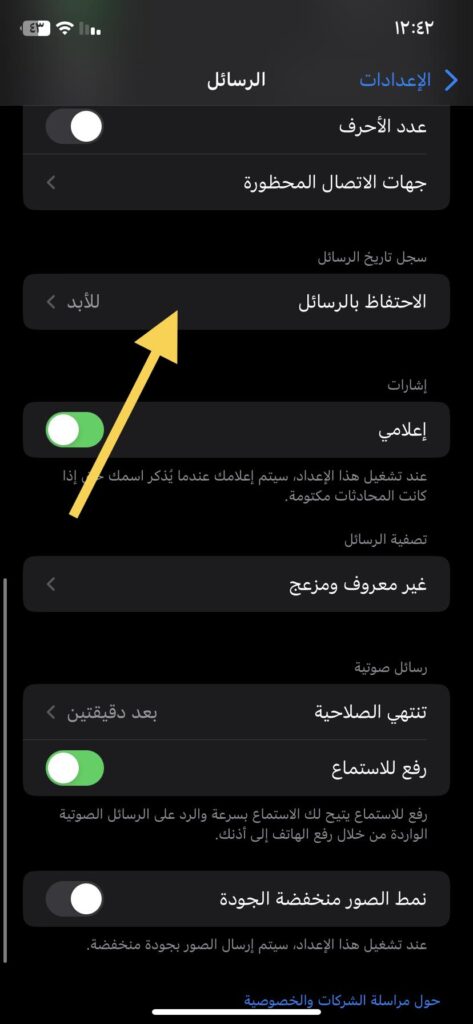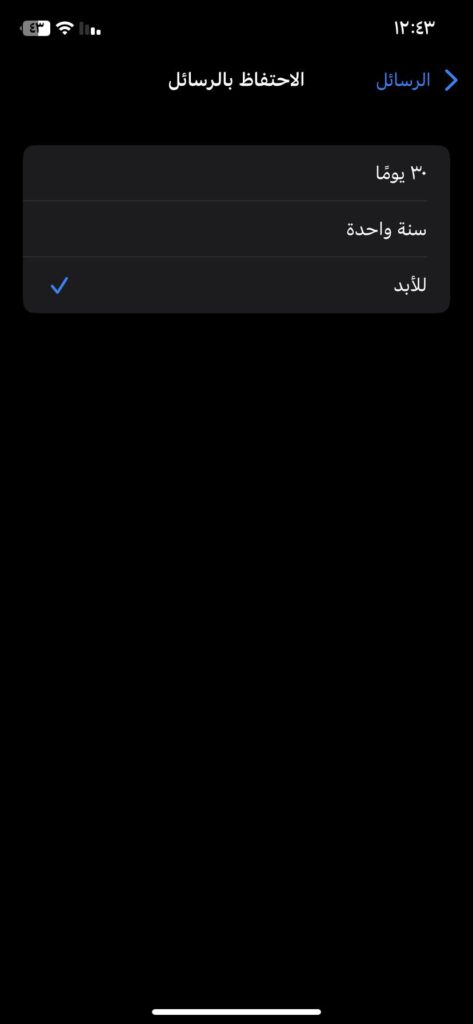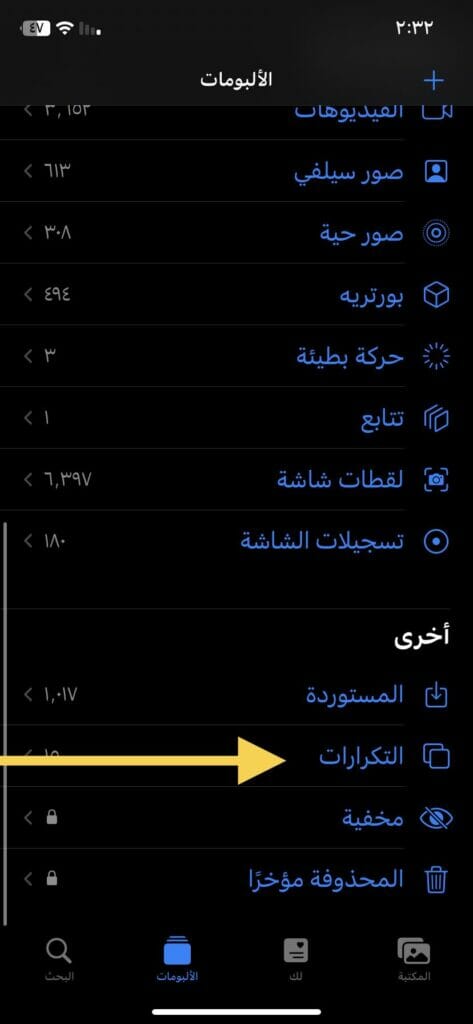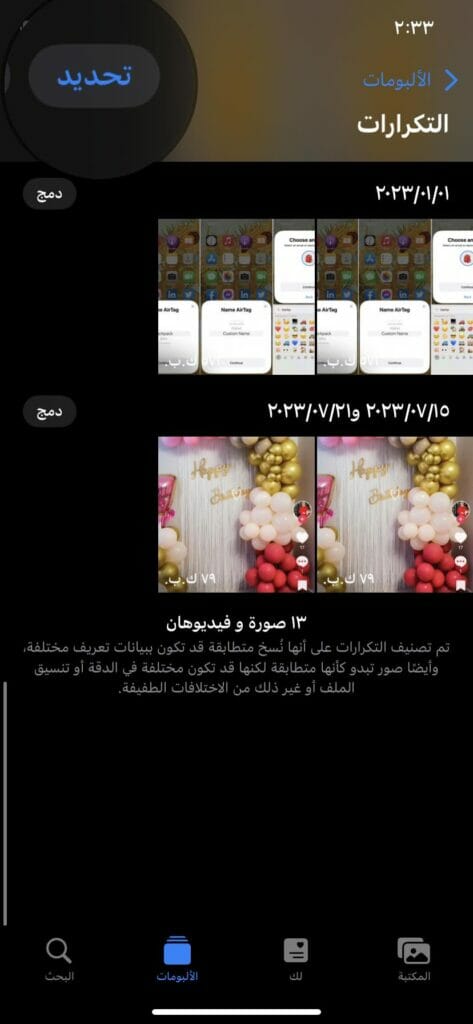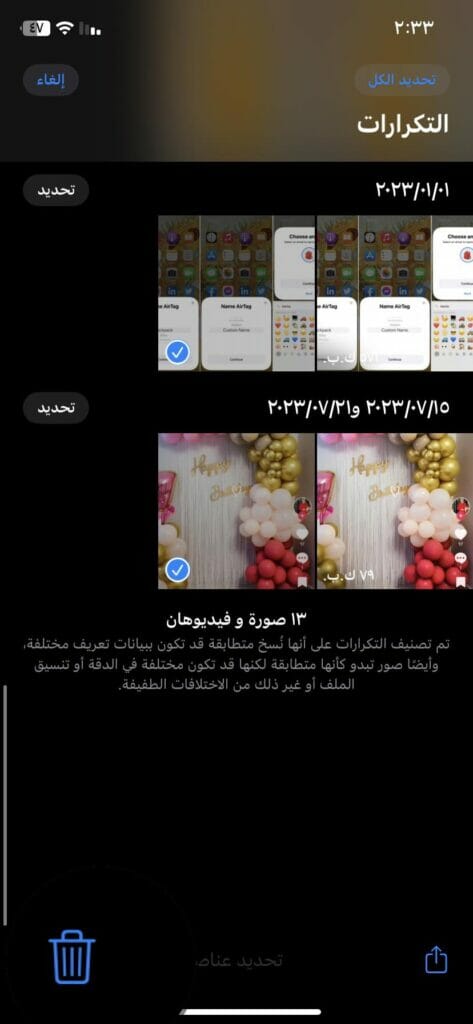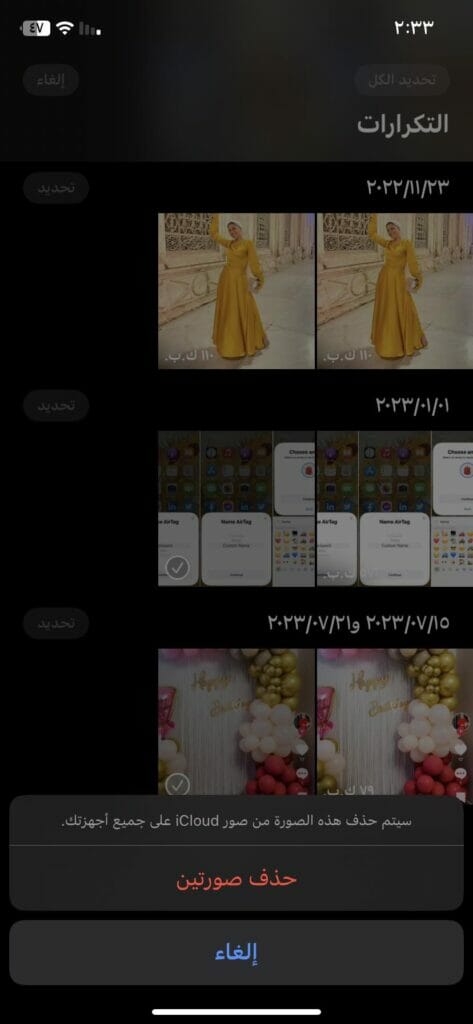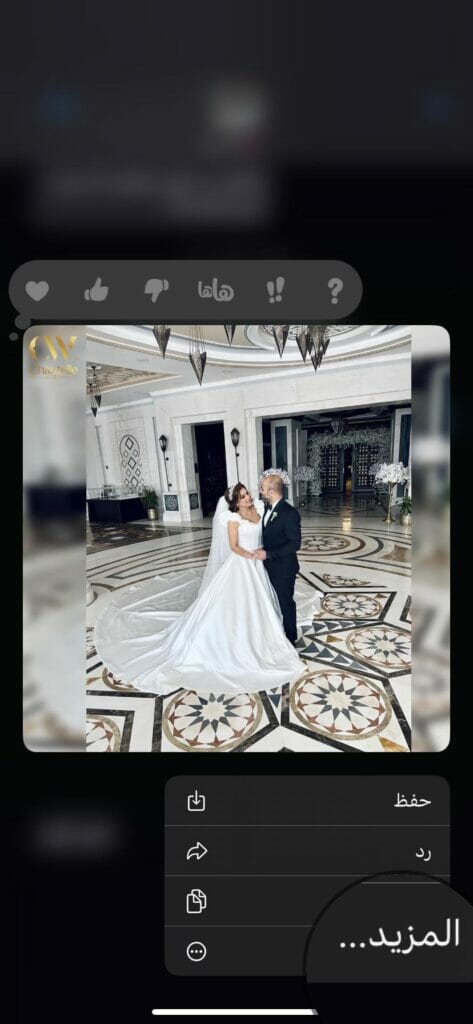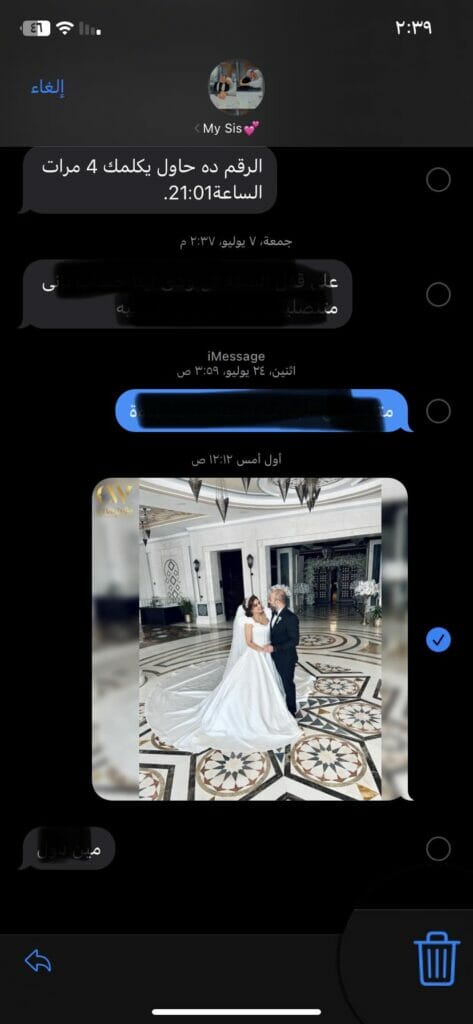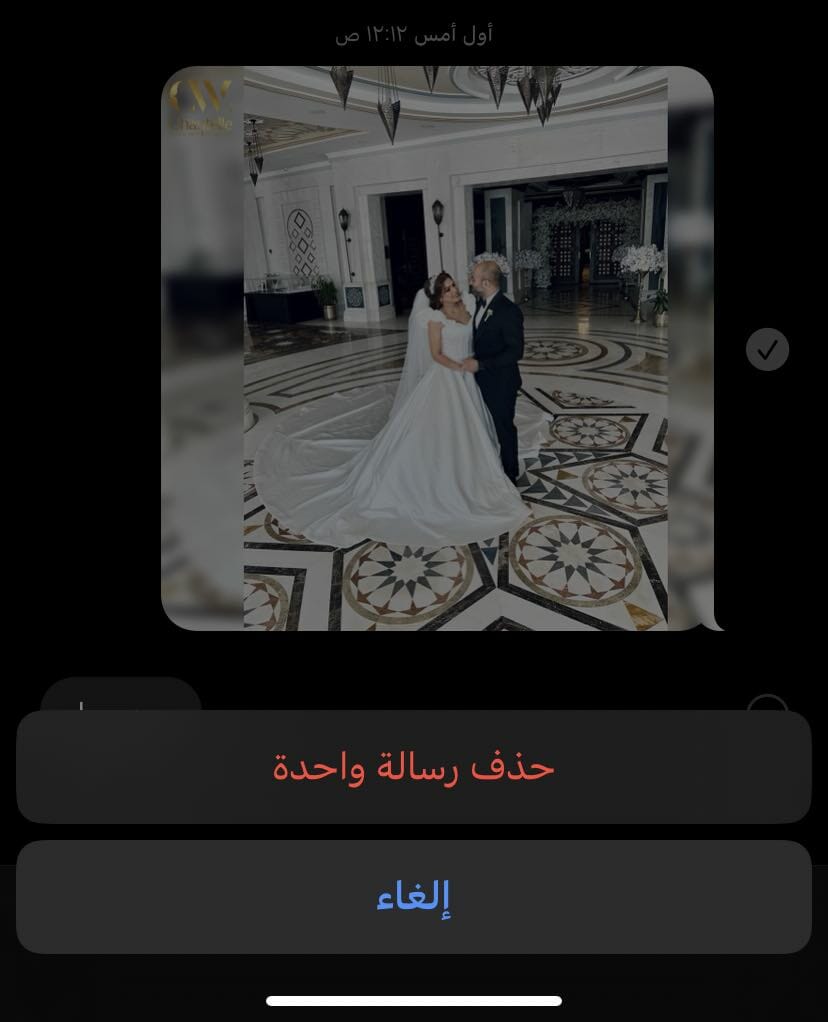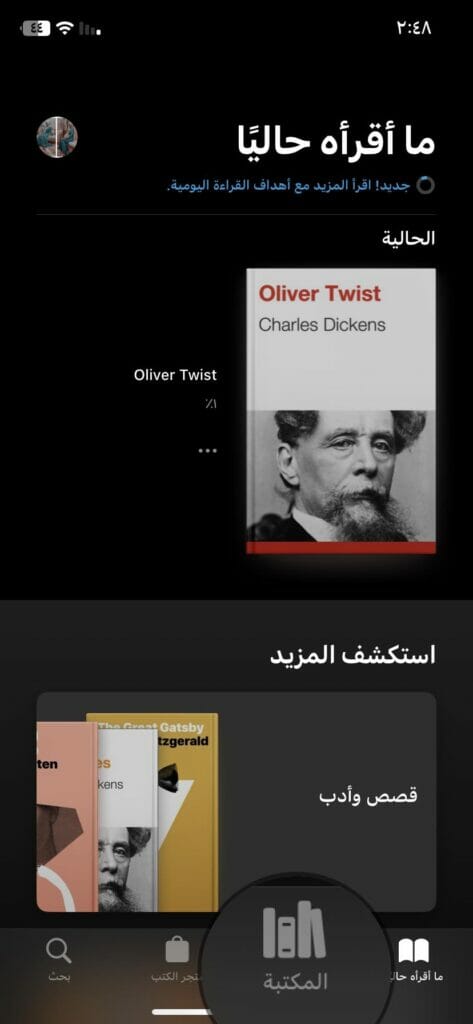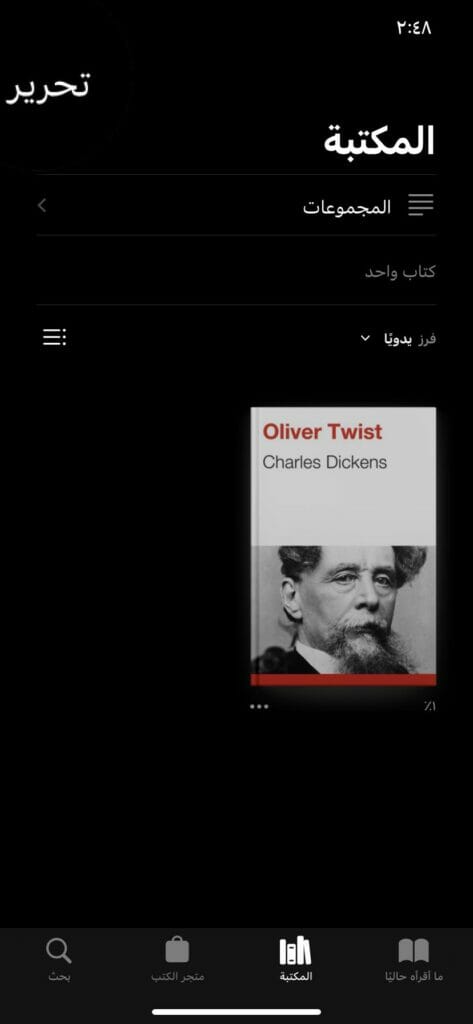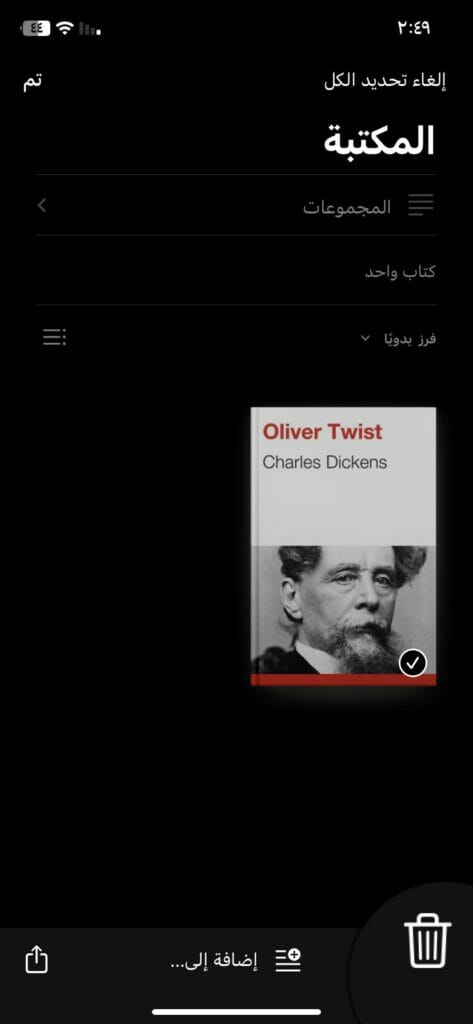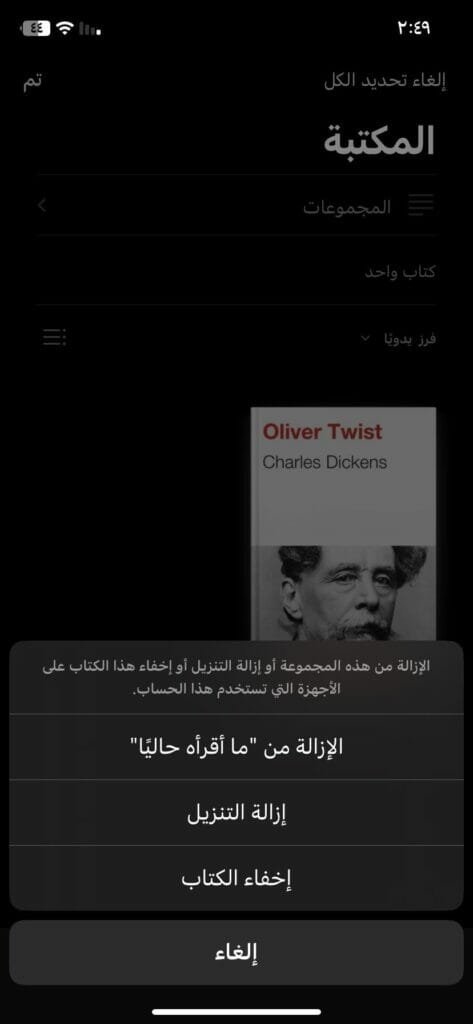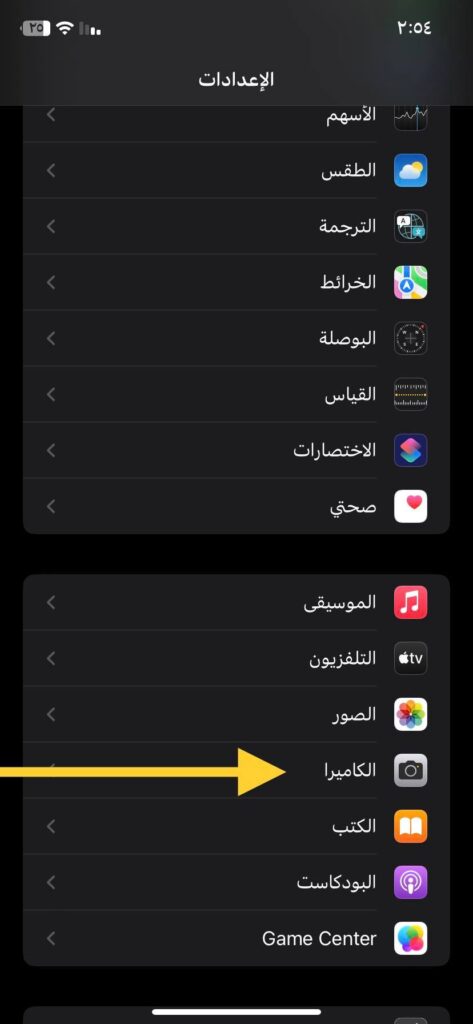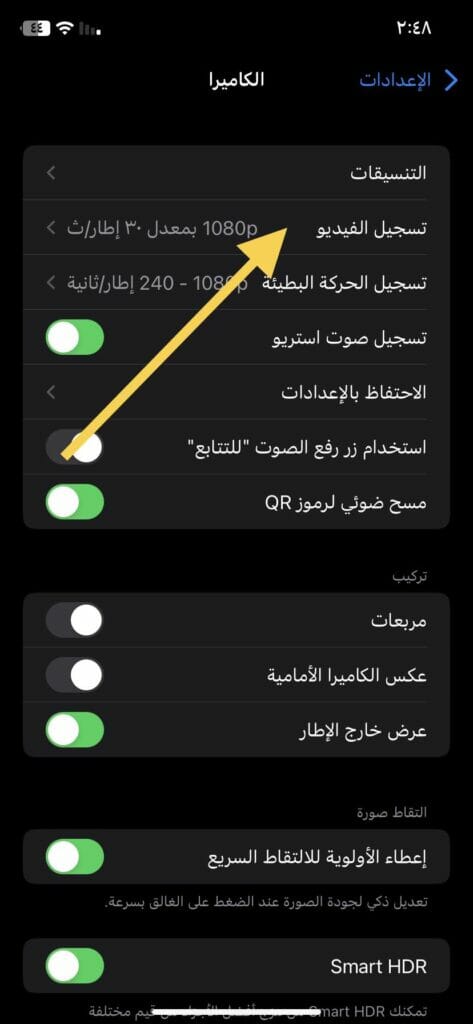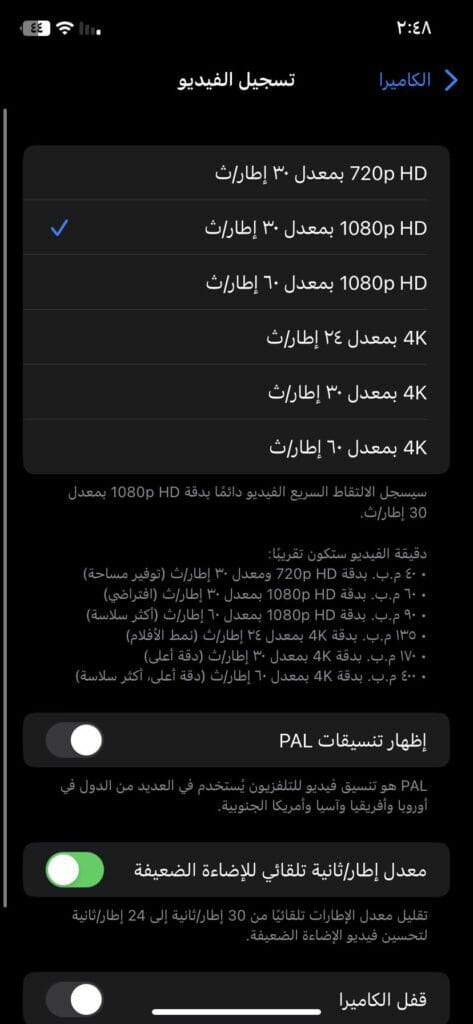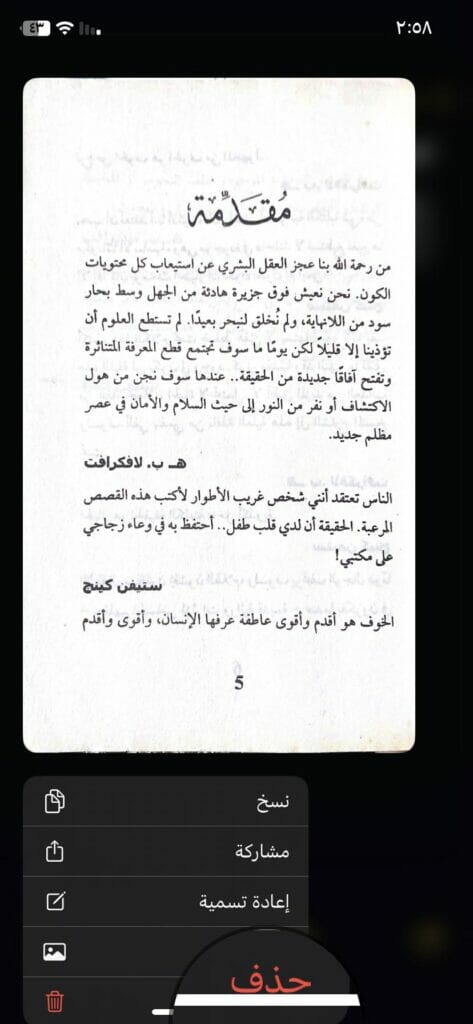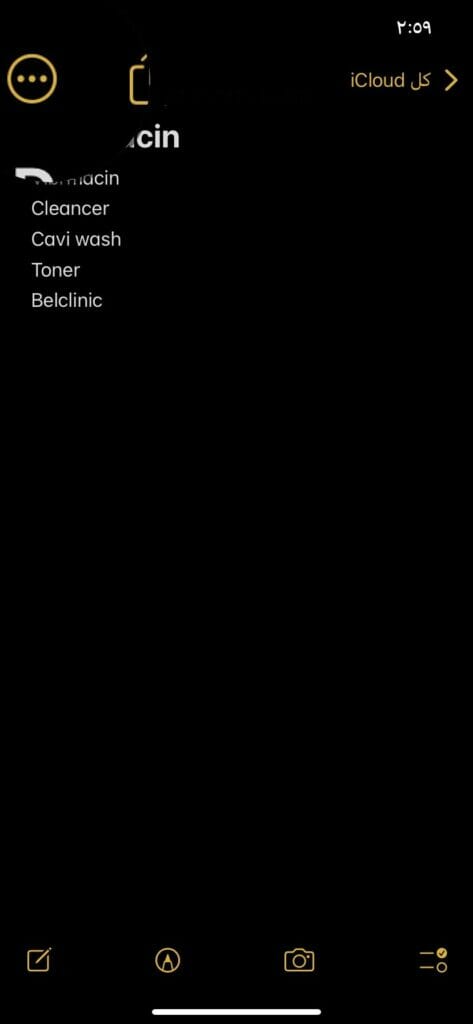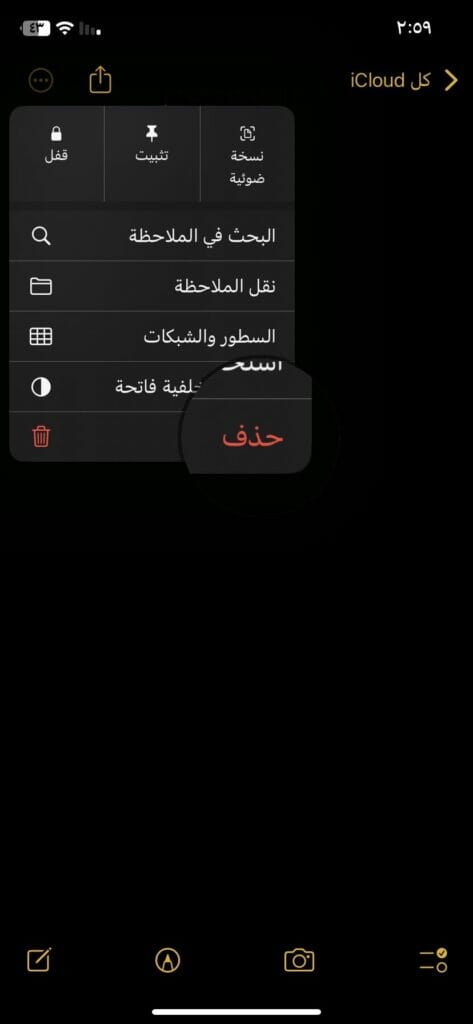هل تواجه مشكلة نفاذ مساحة تخزين الايفون؟ إليك 12 طريقة فعّالة لتقليل استهلاكها!
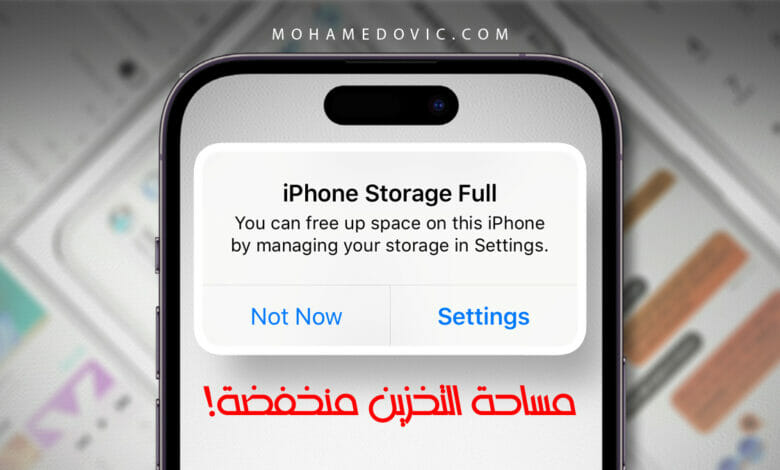
الآن الحل النهائي لمشكلة امتلاء سعة الذاكرة في الايفون عبر اتباع 12 طريفة فعّالة لتحرير المساحة وزيادتها في 2023. هل تعاني من نفاذ مساحة التخزين الخاصة بالايفون؟ وترغب في تحرير مساحة التخزين بكل الطرق الممكنة؟ يمكنك فعل ذلك بالفعل بكل سهولة الان من خلال عدة طرق مبسطة للغاية، من المعروف أن مساحة التخزين هي أسوء ما قد تواجهك خاصةً إذا كنت من مستخدمي ايفون.
حيث المساحة التخزينية الخاصة بايفون قد تكون غير كافية بعض الشيء لدي البعض في حالة امتلاكهم للهاتف لفترة طويلة بسبب تراكم الصور ومقاطع الفيديو والملفات مع تزايد الوقت وذلك أمر طبيعي للغاية ولكن قد يسوء الأمر عند رغبتك في التقاط المزيد من الصور ومقاطع الفيديو او الحصول على تطبيق جديد او الاحتفاظ ببعض الملفات المهمة ولا يوجد مساحة كافية لفعل ذلك الأمر بعد الان!
تعد مشكلة نفاذ مساحة التخزين أمر يواجه معظم المستخدمين إن لم يكن كل المستخدمين سواء مستخدمي ايفون او أي أنواع هواتف أخرى حيث قد يلجأ البعض لحذف ذاكرة التخزين المؤقت وبيانات التطبيقات للاندرويد لتوفير بعض المساحة، وقد يلجأ البعض لاستخدام Google Photo لسعة غير محدودة لتخزين الصور.
وقد واجه مستخدمي ايفون مؤخراً مشكلة مجلد بيانات النظام في الايفون (Other) لما يمثله من مساحة كبيرة غير معروف فيما يتم استهلاكها لذلك قد يسعي الكثير للتخلص منه ومن الاستهلاك الذي يمثله من مساحة التخزين ولكن يوجد عدة طرق قد تُمكنك من التخلص من مشكلة نفاذ مساحة التخزين يمكنك إتباعهم.
طرق تحرير مساحة التخزين بالايفون في 2023
لحسن الحظ يوجد العديد من الطرق المختلفة التي يمكنك من خلال تفريغ مساحة التخزين الايفون لديك دون الحاجة إلى فعل الكثير حيث مع تزايد امتلاء مساحة التخزين قد لا يعمل هاتفك بصورة طبيعية مما يعيق استخدامك بشكل مزعج للغاية وقد تعاني من بعض المشكلات في النظام التي انت في غني عنها بالفعل لذلك يمكنك إتباعهم جميعاً او إتباع البعض حسب رغبتك في مقدار المساحة التي تريد توفيرها، وتتمثل هذه الطرق في:
1. معرفة أين تم استهلاك سعة الايفون الخاص بك!
كأول طريقة صحيحة في البداية يجب عليك التحقق من مساحة التخزين الخاصة بالايفون بشكل عام ومعرفة جميع الأجزاء التي يمثلها مختلف التطبيقات والصور ومقاطع الفيديو ومعرفة المساحة الخاصة بكل الأجزاء حتي تتمكن من تحديد ما يمثل مساحة كبيرة لديك فبالتالي تتجه للتخلص منها واحدة تلو الأخرى، لتنفيذ تلك الطريقة قم بإتباع الخطوات التالية:
- أولاً كل ما عليك فعله هو الذهاب إلى تطبيق الإعدادات الموجود بالفعل على هاتفك.
- بعد ذلك قم بالضغط على عام.
- قم بالتمرير لأسفل ثم قم بالضغط على مساحة تخزين الايفون.
- سيظهر أمامك الان جميع إعدادات مساحة تخزين الايفون وجميع مساحات التخزين التي تمثلها الأقسام التي تم تقسيمها من قبل ايفون لديك.
وهكذا ستتمكن من التحقق من مساحة تخزين الايفون بنجاح وستجد بالأسفل التطبيقات المثبتة على هاتفك مرفقة بجميع المعلومات الخاصة بها بالترتيب بداية من أكبرهم حجماً إلى أصغرهم حجماً ستجد في الأغلب أكبر ما يمثل مساحة لديك هو تطبيق الصور، يمكنك التمرير لأسفل لرؤية المزيد من التطبيقات الموجودة بالفعل على هاتفك يمكنك التخلص من التطبيقات التي لم تعد بحاجة إليها عن طريق حذفها كلياً من الهاتف.
2. حذف التطبيقات من الشاشة الرئيسية
يوجد العديد من طرق حذف تطبيقات الايفون، حيث يمكنك حذف جميع التطبيقات المثبتة بالفعل على هاتفك سواء التي قمت بتثبيتها بنفسك او المثبتة بفعل شركة ابل، يعتبر حذف التطبيقات من الشاشة الرئيسية من أبسط الطرق التي يمكنك القيام بها، حيث أنه يتوفر لديك في الشاشة الرئيسية جميع التطبيقات التي قمت بتثبيتها مؤخراً على هاتفك والتطبيقات المثبتة قديماً لذلك سيكون من اليسير عليك إيجاد التطبيق التي ترغب في إزالته بلمح البصر، ويمكنك إتمام هذا الأمر من خلال الخطوات التالية:
- أولاً كل ما عليك فعله هو الذهاب إلى الشاشة الرئيسية الخاصة بك، ثم قم بالنقر مطولاً على أي جزء فارغ في شاشتك حتي تهتز جميع التطبيقات لديك.
- عند قيامك بالخطوة الأولى سيظهر لديك أيقونة – أعلى جميع التطبيقات لديك قم بالنقر عليها.
- عند الضغط على أيقونة – سيظهر لديك ثلاث اختيارات قم بالنقر على حذف التطبيق بالأعلى.
- سيظهر لديك الأن قائمة لتأكيد طلبك قم بالضغط على حذف لإزالة التطبيق الذي ترغب به.
- هناك طريقة أخرى أيضاً يمكنك إتمامها عن طريق الشاشة الرئيسية حيث كل ما عليك فعله هو الضغط مطولاً على التطبيق الذي ترغب في حذفه، سيظهر لديك عدة اختيارات قم بالنقر على إزالة التطبيق بالأسفل.
- سيظهر لديك أيقونة هل تريد إزالة التطبيق قم بالضغط على حذف التطبيق.
وهكذا سيتم حذف التطبيق الذي قمت باختياره بنجاح، يمكنك تكرار هذه الخطوات مرة أخرى سواء بالطريقة الأولى او الثانية مع جميع التطبيقات التي ترغب في التخلص منها لتوفير بعض من المساحة لديك.
3. إتباع توصيات ابل
يمكنك أيضاً إتباع تلك توصيات ابل حيث تقوم ابل بعرض بعض من الاقتراحات عليك بشان تقليل من مساحة التخزين الخاصة بك عن طريق عرض بعض الأشياء التي يمكنك التخلص منها بكل سهولة ولكن قد يكون الأمر غير عملي بعض الشيء حيث أنه يتطلب بعض المجهود، لتنفيذ تلك الطريقة قم بإتباع الخطوات التالية:
- أولاً كل ما عليك فعله هو الذهاب إلى تطبيق الإعدادات الموجود بالفعل على هاتفك.
- بعد ذلك قم بالضغط على عام.
- قم بالتمرير لأسفل ثم قم بالضغط على مساحة تخزين الايفون.
- سيظهر أمامك الان جميع إعدادات مساحة تخزين الايفون وجميع مساحات التخزين التي تمثلها الأقسام التي تم تقسيمها من قبل ايفون لديك كما سيظهر أمامك توصيات ابل المقترحة لديك للتقليل من مساحة التخزين.
يمكنك إتباع إحدى التوصيات المقدمة أمامك حيث يمكنك إزالة التطبيقات الغير مستخدمة تلقائياً دون حفظ البيانات الخاصة بها او يمكنك التحقق من صور iCloud حسب رغبتك.
4. حذف بيانات التطبيق وذاكرة التخزين
عند قيامك بحذف التطبيقات فهذا لا يعني أنه تم حذف البيانات وذاكرة التخزين الخاصة بهم حيث عادة ما تحتفظ ابل بجميع البيانات الخاصة بالتطبيقات التي قمت بحذفها مسبقاً في حالة استردادك لها بشكل من الأشكال لذلك سيتوجب عليك حذف تلك البيانات، كما أنه عادة ما تشكل تطبيقات الفيديو مثل نتفليكس او تطبيقات المشاهدة الأخرى بعض المساحة من خلال التنزيلات الموجودة بها لذلك سيتوجب عليك أيضاً الولوج إلى تلك التطبيقات للتخلص من تلك المساحة.
كما يشكل المتصفح جزء كبير من مساحة التخزين بالاحتفاظ بذاكرة التخزين وبيانات البحث الخاصة بك لذلك سيتوجب عليك حذف تلك البيانات والذاكرة سواء من متصفح سفاري الموجود على هاتفك بالفعل او إذا كنت تستخدم متصفح جوجل الذي قمت بتثبيته من المتجر، لبدء الحذف قم بإتباع التالي:
حذف ذاكرة تخزين Safari
قد يمثل تطبيق سفاري بعض من مساحة التخزين الخاصة ببيانات النظام سواء من سجل التاريخ والبيانات الخاصة بالموقع التي يتم تخزينها في بيانات التطبيق الخاصة به، يمكنك إتمام الطريقة عن طريق إتباع الخطوات التالية:
- في البداية كل ما عليك فعله هو الذهاب إلى تطبيق الإعدادات الموجود على هاتفك بالفعل.
- قم بالتمرير لأسفل حتي تجد تطبيق سفاري قم بالضغط عليه.
- بعد ذلك سيظهر لديك جميع الإعدادات الخاصة بتطبيق سفاري قم بالتمرير لأسفل ثم قم بالضغط على مسح سجل التاريخ وبيانات الموقع.
وهكذا سيتم حذف جميع بيانات الموقع وسجل التاريخ بنجاح كما يمكنك الذهاب إلى تطبيق سفاري وإغلاق نوافذ البحث التي قد قمت بفتحها مُسبقاً ولم تعد تريد الاحتفاظ بها بعد الان لتقليل المساحة أيضاً.
حذف ذاكرة Google Chrome
قد تمثل ذاكرة جوجل كروم بعض من الساحة لذلك سيتوجب عليك الذهاب إلى التطبيق للتخلص من تلك المساحة المشغولة، لبدء تنفيذ هذه الطريقة قم بإتباع الخطوات التالية:
- في البداية كل ما عليك فعله هو الذهاب إلى تطبيق جوجل كروم المثبت على هاتفك.
- بعد ذلك قم بالضغط على أيقونة التي تحمل صورة بريدك بالأعلى.
- سيظهر لديك الان عدة اختيارات قم بالضغط على الإعدادات.
- ستجد جميع إعدادات جوجل كروم قم بالضغط على الخصوصية والأمان.
- قم بالضغط على السجل.
- ستجد أمامك خيار تاريخ التطبيق قم بالضغط على محو الموجودة بجانبها.
- سيظهر لديك قائمة لتأكيد طلبك قم بالضغط على محو الكل للتأكيد.
وهكذا سيتم حذف جميع بيانات الموقع وسجل التاريخ بنجاح كما يمكنك الذهاب إلى تطبيق جوجل مرة أخرى وإغلاق نوافذ البحث التي قد قمت بفتحها مُسبقاً ولم تعد تريد الاحتفاظ بها بعد الان لتقليل المساحة أيضاً.
5. حذف وتغيير إعدادات الرسائل
بالتأكيد يوجد لديك العديد من الرسائل المختلفة خاصة في حالة امتلاكك للهاتف لمدة طويلة مما يجعل مخزون الرسائل في تطبيق الرسائل لديك في تزايد والتي من المؤكد البعض منها إن لم يكن أغلبها غير مهمة لذلك يمكنك التخلص من تلك الرسائل عن طريق حذفها واحدة تلو الأخرى في حالة رغبتك في الاحتفاظ ببعض منها أما إذا كنت لا ترغب في الاحتفاظ بهم جميعاً ولا يوجد ما يشكل أهمية منهم بالنسبة إليك فيمكنك تغيير إعدادات الاحتفاظ بالرسائل، لبدء تنفيذ تلك الطريقة قم بإتباع الخطوات التالية:
- أولاً كل ما عليك فعله هو الذهاب إلى تطبيق الإعدادات الموجود على هاتفك بالفعل.
- قم بالتمرير لأسفل حتي تجد تطبيق الرسائل قم بالضغط عليه.
- بعد ذلك سيظهر لديك جميع الإعدادات الخاصة بتطبيق الرسائل قم بالتمرير لأسفل حتي تجد الاحتفاظ بالرسائل تحت قائمة سجل تاريخ الرسائل قم بالضغط عليها.
- قم بتغيير إعدادات حفظ الرسائل بدلاً من للأبد إلى 30 يوماً او سنة واحدة.
وهكذا سيتم تغيير إعدادات حفظ الرسائل على هاتفك بنجاح حيث سيتم الاحتفاظ بالرسائل لديك لمدة اقل سواء لأيام او سنة كاملة حسب الاختيار الذي تريده ثم سيتم حذفها تلقائياً مما يعطيك بعض من مساحة التخزين والتخلص من الرسائل الغير مهمة.
6. مسح الصور والفيديوهات المكررة
قد تمثل الصور المتكررة على هاتفك مساحة كبرى، بالتأكيد من أكثر المميزات التي يحملها ايفون هي الكاميرا الخاصة به التي يتهافت عليها الكثير من المستخدمين للمميزات المختلفة الموجودة بها خاصة جودة الصور التي لا مثيل لها فبالتأكيد عن التقاطك صورة ما قد تكون قمت بأخذ أكثر من نسخة للصورة حتي تستطيع الاختيار بينهم مما يجعل الصورة مكررة او قد تتواجد بعض الصور المكررة على هاتفك والتي انت بالفعل لست بحاجة إليها لذلك سيتوجب عليك التخلص منها لتوفير بعض المساحة، لتنفيذ تلك الطريقة قم بإتباع الخطوات التالية:
- في البداية كل ما عليك فعله هو الذهاب إلى تطبيق الصور الموجود على هاتفك.
- بعد ذلك قم بالتمرير لأسفل حتي تجد خيار التكرارات قم بالضغط عليه.
- سيظهر أمامك جميع الصور المكررة على هاتفك قم بالضغط على تحديد لبدء تحديد الصور التي ترغب في التخلص منها.
- عند انتهاءك من تحديد الصور قم بالضغط على سلة الحذف الموجودة بالأسفل.
- سيظهر لديك قائمة الان لتأكيد رغبتك قم بالضغط على حذف الصور.
وهكذا سيتم حذف الصور المكررة الموجودة على هاتفك بنجاح، يمكنك التمرير بين الصور ومقاطع الفيديو الموجودة على هاتفك والتخلص من الأشياء التي لم تعد ترغب في تواجدها نظراً لان الصور ومقاطع الفيديو هي العامل الأول الذي يشكل مساحة التخزين الخاصة بك لذلك ستتمكن من توفير مساحة إضافية.
7. حذف الصور الموجودة بتطبيق الرسائل
قد تشكل لصور الموجودة بمحادثات تطبيق الرسائل مساحة بكل تأكيد لذلك قد ترغب في حذف تلك الصور خاصة التي لم تعد بحاجة إليها لتوفير المساحة، لإتمام تلك الطريقة قم بإتباع الخطوات التالية:
- أولاً قم بالذهاب إلى تطبيق الرسائل الموجود على هاتفك.
- قم بالولوج إلى المحادثة التي ترغب في حذف الصور منها ثم قم بالضغط مطولاً على الصورة.
- سيظهر لديك عدة اختيارات قم بالضغط على المزيد بالأسفل.
- بعد ذلك قم بالضغط على سلة الحذف الموجود بالأسفل.
- سيظهر لديك قائمة لتأكيد الأمر قم بالضغط على حذف الصورة.
وهكذا سيتم حذف الصورة بنجاح، في حالة رغبتك في حذف أكثر من صورة في آن واحد قم بالضغط على اسم المحادثة بالأعلى سيظهر أمامك الصور قم بالضغط على مشاهدة الكل ثم قم بتحديد الصور التي ترغب في حذفها ثم قم بالضغط على سلة الحذف الموجودة لديك.
8. الاشتراك في Apple Music
قد يوفر لك الاشتراك في ابل ميوزك بعض من المساحة حيث سيوفر لك حذف جميع الموسيقي التي قمت بتنزيلها على هاتفك من قبل والتي تمثل الكثير من مساحة التخزين، من المعروف أن الاشتراك في ابل ميوزك غير مجاني ولكته استثمار جيد حيث يمكنك إيجاد جميع أنواع الموسيقي التي ترغب في سماعها مع توفير جزء جيد من مساحة التزين الخاصة بك لذلك قد يعتبر هذا حل مناسب لتلك المشكلة.
9. حذف الكتب التي قرأتها من تطبيق الكتب
يعتبر تطبيق الكتب المثبت بالفعل على هاتفك من التطبيقات المميزة حيث يوفر لك قراءة العديد من الكتب المختلفة بجودة عالية بكل سهولة دون الحاجة للقيام بالكثير عن طريق تنزيل الكتاب على هاتفك وقراءته من خلال تطبيق الكتب لذلك قد تمثل الكتب التي قمت بتنزيلها على هاتفك مساحة لا بأس بها لذلك سيتوجب عليك حذف جميع الكتب التي لم تعد بحاجة إليها لتوفير بعض المساحة، لتنفيذ تلك الطريقة قم بإتباع الخطوات التالية:
- في البداية كل ما عليك فعله هو الذهاب إلى تطبيق الكتب الموجود على هاتفك.
- بعد ذلك قم بالضغط على المكتبة الموجودة بالشريط بالأسفل.
- ستجد أمامك جميع الكتب التي قمت بتنزيلها على هاتفك قم بالضغط على تحرير.
- قم باختيار الكتب التي لم تعد بحاجة إليها بعد الان ثم قم الضغط على سلة الحذف الموجودة لديك.
- سيظهر أمامك الان ثلاث اختيارات يمكنك الاختيار بينهم إزالة التنزيل او إزالة من ما أقراه حالياً او إخفاء الكتاب قم بالضغط على إزالة التنزيل.
وهكذا سيتم حذف جميع الكتب التي قمت باختيارها بنجاح، يمكنك التأكد من تعطيل خاصية التنزيل التلقائي الموجودة بإعدادات الكتب حتي لا يتم تنزيل الكتب تلقائياً مما يشكل بعض المساحة على هاتفك.
10. تسجيل الفيديو بدقة أقل
كما تم الذكر سابقاً ان ما يميز الايفون هو الكاميرا الخاصة به سواء في التقاط الصور او تسجيل مقاطع الفيديو كما انه من المعروف أن ابل لا يمكن أن تضيع فرصة التحديث المستمر لهواتفها نظراً لان شركة ابل دائماً ما تقوم بطرح تحديث جديد بشكل منتظم على مدار كل عام يحمل معه العديد من الخواص والمميزات الجديدة وتكون تلك الخواص بناءً على رغبة مستخدميها وتكون كاميرا الايفون لها نصيب كبير من ذلك التحديث حيث تقوم دائماً بزيادة جودة التصوير الخاصة بها خاصة مع التحديث الأخير التي قامت معه بطرح خاصية تصوير 4K التي نالت إقبالاً كبير جداً من المستخدمين ذلك بالإضافة لتواجد دقة تصوير وجودة أخرى يمكنك الاختيار منها.
ولكن لك شيء عيوب ومميزات فعلى الرغم من تلك الميزة الكبرى إلا إنها على الناحية الأخرى تمثل مساحة تخزين كبيرة للغاية لذلك قد ترغب في تقليل دقة تصوير الفيديو بعض الشيء للحفاظ على مساحة التخزين الخاصة بك، لتنفيذ تلك الطريقة قم بإتباع الخطوات التالية:
- في البداية كل ما عليك فعله هو التوجه إلى تطبيق الإعدادات الموجود على هاتفك بالفعل.
- بعد ذلك قم بالتمرير لأسفل حتي تجد تطبيق الكاميرا قم بالضغط عليه.
- سيظهر أمامك جميع الإعدادات الخاصة بتطبيق الكاميرا قم بالضغط على تسجيل الفيديو.
- ستجد أمامك جميع الدقات المختلفة لتسجيل الفيديو قم باختيار دقة تسجيل فيديو أقل سيظهر بجانبها علامة صح كدليل على نجاح التعيين.
وهكذا سيتم تعيين تسجيل الفيديو بدقة أقل بنجاح، يمكنك تكرار جميع الخطوات السابقة مرة أخرى لتغيير دقة تسجيل الفيديو من جديد سواء لدقة أعلى او أقل حسب رغبتك.
11. حذف الملاحظات التي لا تحتاجها من التطبيق
يلجأ الكثير من الأشخاص لاستخدام تطبيق الملاحظات لتدوين الأشياء الخاصة بهم والملاحظات والمناسبات الهامة الخاصة بهم وذلك قد يمثل بعض من مساحة التخزين خاصة مع تراكم تلك الملاحظات مع مرور الوقت والتي قد يكون حجمها كبير بعض الشيء لذلك سيتوجب عليك حذف بعض من الملاحظات التي لم تعد بحاجة إليها في الوقت الحالي، لتنفيذ تلك الطريقة قم بإتباع الخطوات التالية:
- في البداية كل ما عليك فعله هو الذهاب إلى تطبيق الملاحظات الموجود على هاتفك.
- ستجد أمامك جميع الملاحظات التي قمت بتدوينها سابقاً قم بالضغط مطولاً على المدونة التي ترغب في حذفها، سيظهر أمامك عدة اختيارات قم بالضغط على حذف الموجودة بالأسفل.
- او يمكنك الولوج إلى المدونة التي ترغب في حذفها ثم قم بالضغط على الثلاث نقاط الموجودة بالأعلى.
- بعد ذلك قم بالضغط على حذف الموجودة بالأسفل.
وهكذا سيتم حذف جميع المدونات من تطبيق الملاحظات التي لم تعد ترغب في تواجدها بنجاح.
12. استخدام تطبيقات خارجية
إذا قمت بتجربة جميع الطرق السابقة ولم تجدي نفعاً وترغب في طريقة أخرى أكثر نظاماً فيمكنك اللجوء إلى تثبيت تطبيقات خارجية من متجر ابل التي تساعدك على تنظيم مساحة التخزين لديك حيث تخبرك بما عليك حذفه وتصنيف الملفات الغير هامة وبيانات التخزين والذاكرة المؤقتة الخاصة بالتطبيقات والعديد من المميزات الأخرى، لذلك يمكنك الحصول على تلك التطبيقات لتعطيك تحكم أكثر.
وبعض الأمثلة على أفضل تطبيقات زيادة السعة التخزينية للايفون وتنظيفها ومتابعتها يُمكنك معرفتها تاليًا:
- تطبيق Gemini Photos (لتنظيف معرض الصور)
- تطبيق Cleaner Pro (لتنظيف قائمة جهات الاتصال)
- تطبيق Smart Cleaner (يستطيع تنظيف دفتر العناوين وجهات الاتصال)
- تطبيق Cleanfox (التخلص من الرسائل المزعجة تلقائيًا)
- تطبيق Boost Cleaner (سهل وسريع الاستخدام)
- تطبيق Clean Doctor (لديه القدرة على مسح الذاكرة التخزينية بالكامل والكثير من الأدوات)
- تطبيق Cleaner (تنظيف الذاكرة التخزينية ومتابعة استهلاكها)
- تطبيق iCleaner (تطبيق مجاني لإدارة الذاكرة)
- تطبيق Phone Cleaner (ممتاز جدًا في تقليل استهلاك المساحة)
الخاتمة
وبوصولنا إلى هنا فقد كانت هذه طريقة إخلاء بعض من مساحة التخزين الخاصة بالايفون بأكثر من طريقة مختلفة كما تم ذكر العوامل المتسببة في حدوث هذه المشكلة، يمكنك استخدام إحدى هذه الطرق وإذا لم تنجح واحدة منهم معك يمكنك استخدام الطريقة الأخرى حتي تتم الطريقة والتي تم عرضها في خطوات مبسطة قدر الإمكان، فإذا قد قمت بتجربة هذه الخطوات وقد نجحت معك فقم بإعلامنا في التعليقات وإذا كان لديك أي أسئلة تود طرحها فلا تتردد في تركها لنا في التعليقات وسوف يتم الرد عليك في أقرب وقت ممكن.